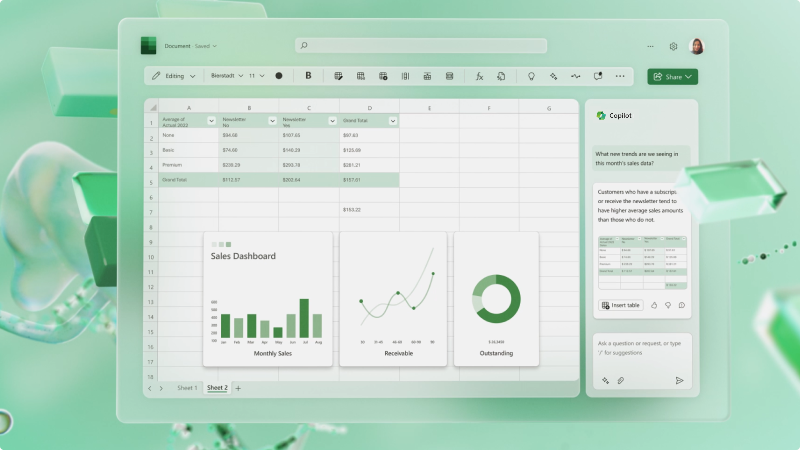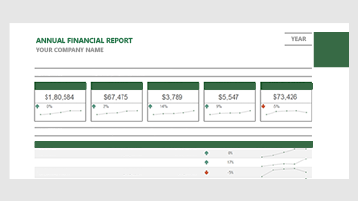ビジネスの財務を管理する
ビジネスの財務を追跡することが重要です。 Microsoft Excelでは、多くのテンプレートの 1 つを使用して、ブックを開始したり、ブックを作成して自分ですべて追跡したりできます。
私は何を学ぶでしょうか?
-
Excel でテンプレートを見つける方法
-
収益と支出を追跡する方法
-
財務を予測する方法
何が必要ですか?
-
15 分
-
Excel (デスクトップまたは Web)
-
Excel を開きます。
-
検索するテンプレートの種類 ("ビジネス予算" や "販売トラッカー" など) を入力します。
-
いずれかの結果を選択して、テンプレートの外観をプレビューします。
-
[ 作成] を 選択すると、テンプレートが開きます。
-
テンプレート内のすべてのデータを、アイテム名、コスト、合計売上など、ビジネスからの実際のデータに置き換えます。
-
テンプレートを保存し、ビジネスの他のユーザーと共有します。
場合によっては、売上と送信経費からの受信収益を追跡したいだけです。 操作手順を次に示します。
-
Excel で、新しいブックを開きます。
-
売上 ID、売上合計など、追跡する一連の見出しを作成します。 収益と支出は別々にするか、まとめておくかを選択できます。 預金と取引を示す銀行口座台帳のような種類。
-
数行のデータを追加したら、データをテーブルに変換します。 データ範囲内のセルを選択し、[ 表として書式設定] を選択します。
-
目的の 表スタイル を選択します。
-
リボンに [ テーブル デザイン ] が表示されます。 これを選択します。
-
[テーブル スタイル オプション] セクションで [合計行] を選択し、支出や売上データなどを自動的に集計する行を選択します。
簡単なサポートが必要な場合は? 詳細については、「Excel テーブルの書式設定 」を参照してください。

Excel では、それぞれの単純な履歴に基づいて、ビジネス収益と経費の予測を自動的に作成できます。
-
Excel で収益の一覧を追加します。 1 つの列に "日付" 見出しを作成し、もう一方の列に "Revenue" を作成します。 情報は、毎日から毎週、毎年まで、必要に応じてきめ細かくすることができます。
-
[ データ > 予測シート] を選択します。
-
[予測終了] を選択 します。 [オプション] に移動し、詳細情報を設定することもできます。
-
収益の下限と上限の信頼度の予測を使用して、新しいワークシートが作成されます。 これにはグラフも含まれます。
簡単なサポートが必要な場合は? Excel for Windows で予測を作成する方法について説明します。